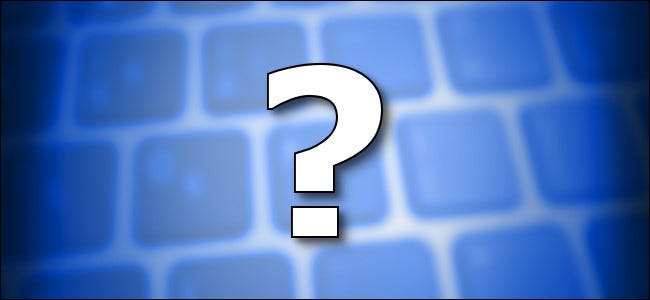
노트북에 입력하는 중 갑자기 일부 키가 문자 대신 숫자와 기호로 등록되기 시작합니다. 무슨 일이야? 대부분의 경우 대답은 Num Lock 키에 있습니다. 그 이유와 해결 방법은 다음과 같습니다.
Num Lock이란 무엇입니까?
Num Lock ( "number lock"의 줄임말)은 PC 키보드의 기능입니다. 최초의 IBM PC 키보드 공간을 절약하기 위해 IBM은 키보드에 키를 만들기로 결정했습니다. 숫자 키패드 숫자 키와 커서 키로 이중 역할을 수행하십시오. 모드를 전환하기 위해 IBM은 Num 잠금 키.
다음은 데스크탑 키보드의 일반적인 숫자 키패드 위치의 예입니다.

Num Lock이 켜져 있으면 데스크탑 PC의 숫자 키패드는 수학 연산을 나타내는 숫자와 기호 (예 : *, / 및 +)가있는 추가 기계 키패드처럼 작동합니다. Num Lock을 끄면 키패드가 커서 키 (예 : 위쪽 및 아래쪽 화살표) 및 일부 편집 키 (예 : Home 및 Insert)로 등록됩니다.
노트북의 Num Lock의 차이점은 무엇입니까?
대부분의 노트북에는 전용 숫자 키패드가 없기 때문에 Num Lock이 다르게 작동합니다. 커서 키를 숫자로 변경하는 대신 키보드의 QWERTY 문자 섹션을 가상 숫자 키패드로 변환합니다.
다음은 Acer에서 Windows 10 노트북 용으로 만든 키보드의 예입니다. Num Lock 키 (여기서는 빨간색 직사각형으로 강조 표시됨)를 누르면 15 개의 키가 시뮬레이션 된 숫자 키패드로 모드를 전환합니다. 버튼을 누르면 빨간색 원 안에 강조 표시된 기호로 등록됩니다.

랩톱이 이것과 다를 가능성이 높지만 많은 제조업체에서는 키보드 오른쪽에있는 키를 Num Lock이있는 숫자 키패드로 사용하는 몇 가지 변형을 사용합니다.
결과적으로 노트북에서 실수로 Num Lock 키를 눌렀다면 이와 같은 문제가 발생할 수 있습니다.
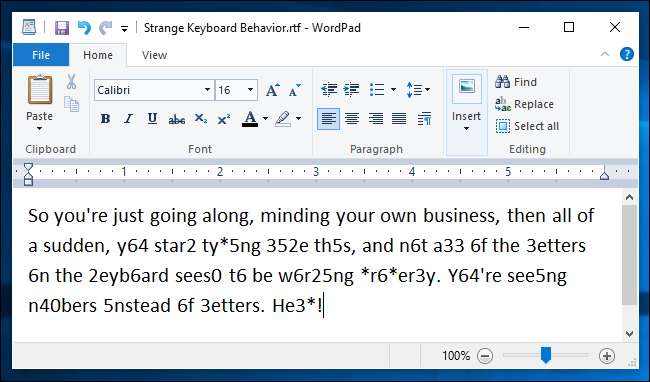
이 경우 Num Lock 키가 켜져 있기 때문에 문자 대신 숫자를 입력합니다. 사용 중지하는 방법은 다음과 같습니다.
노트북에서 Num Lock을 끄는 방법
Num Lock을 끄는 첫 번째 단계는 노트북의 키보드에서 Num Lock 키를 찾는 것입니다. 위치는 랩톱 제조업체에 따라 크게 다를 수 있지만 일반적으로 키보드의 오른쪽 상단 모서리에 있습니다.
"Num Lock", "NumLk"의 일부 변형 또는 안에 숫자 1이있는 작은 자물쇠 기호가 표시된 작은 키를 찾으십시오.
예를 들어 다음은 Acer 노트북에서 Num Lock 키의 위치입니다.

이 경우 Num Lock 키는 F12 키의 두 배가되며 기본적으로 Num Lock이됩니다.
일부 랩톱에서는 기능 키 (일반적으로 "Fn"이라고 표시됨)를 누른 상태에서 Num Lock을 눌러 켜거나 끌 수 있습니다.
또한 일부 노트북 키보드에는 Num Lock이 켜져 있는지 여부를 나타내는 표시등이있을 수 있습니다. 예를 들어,이 YouTube 비디오는 Sony VAIO 노트북 키보드에서 Num Lock 키의 위치와 표시등을 보여줍니다.
노트북은 다양합니다. Num Lock 키를 찾는 데 문제가있는 경우 제조업체 이름 + "노트북"+ "numlock 키 위치"의 조합을 검색해보십시오. Google에서 , 노트북과 관련된 지침이있는 웹 사이트를 찾을 수 있습니다. 예를 들어 Google "lenovo 노트북 numlock 키 위치"를 입력하면 다양한 ThinkPad 노트북에서 Num Lock 키에 대한 정보를 찾을 수 있습니다.
향후 Num Lock 사고 방지
이제 Num Lock 키에 대해 알게되었으므로 실수로 다시 숫자를 입력하는 것을 발견하면 쉽게 끌 수 있습니다. Num Lock 키를 눌렀을 때 경고음을 받으려면이 가이드에 따라 컴퓨터를 만드십시오. Num Lock 키를 입력 할 때 소리 재생 , 실수로 눌렀는지 알 수 있습니다. 방법도 있습니다 Num Lock을 켜면 작업 표시 줄에 알림이 표시됩니다. .
행운을 빕니다. 즐겁게 타이핑하세요!







